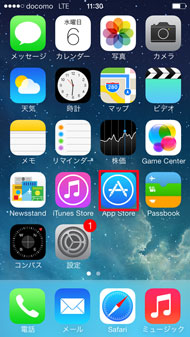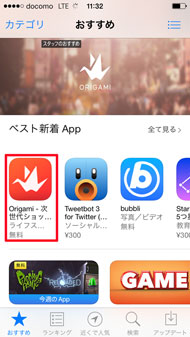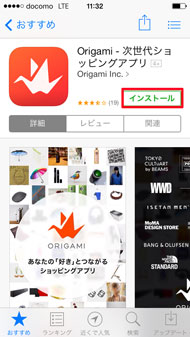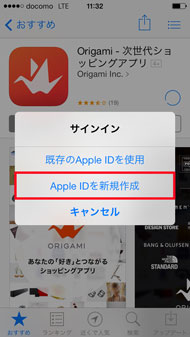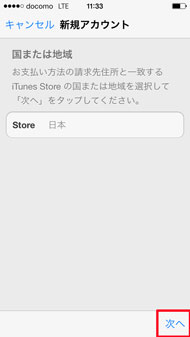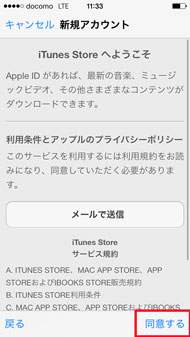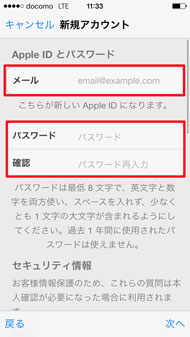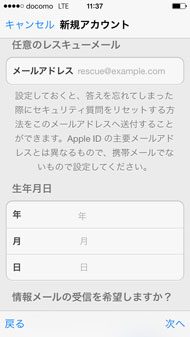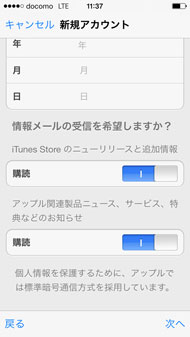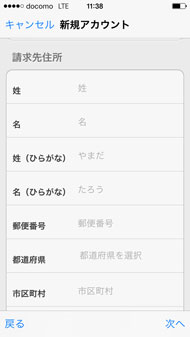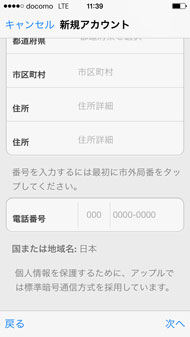iPhoneユーザーには必須! Apple IDを作成しよう:今日から始めるiPhone(1/2 ページ)
iPhoneを利用する上で必須となるのが、Apple IDだ。クラウドサービスの「iTunes」や「iCloud」、iOSアプリをダウンロードできる「App Store」の利用など、主なサービスを使うにはApple IDが必要となる。そんなApple IDをiPhoneだけで作成できる方法を紹介したい。なお、検証にはiOS 7.0.3搭載のiPhone 5sを使用した。
- 「メール」と「メッセージ」はどう違う?――アプリとキャリア別サービスをチェック
- iOS 7でさらに進化した「ホーム画面」の基本操作
- iOS 7で進化した音声案内アプリ「Siri」で何ができる?
- iPhoneの文字入力を快適にする小技集
- フリックからローマ字まで iPhone基本の文字入力をマスターしよう
- iPhoneで通話を録音する方法――アプリや専用レコーダーを活用しよう
- 基本中の基本、通話の仕方をマスターしよう
- iPhoneユーザーには必須! Apple IDを作成しよう
- 「iCloud」「iTunes」でiPhoneからiPhoneへアドレス帳を移行する
- 絵文字やデコメは?――iPhone 5s/5cに対応したspモードメールを使ってみた
iPhoneからApple IDを作成する
Apple IDはさまざまな方法で作成できるが、まずはクレジットカード情報を登録しない方法を紹介しよう。ホーム画面の「App Store」をタップし、何でもいいので無料アプリを選ぼう。画面右に表示される「無料」→「インストール」をタップすると、「サインイン」画面が現れる。この中央に「Apple IDを新規作成」と出てくるので、タップしてアカウントを作成する。この手順で操作すると、クレジットカード情報を登録せずにApple IDを新規作成できる。
最初に表示される「国または地域」は初期状態で日本になっているので、そのまま右下の「次へ」をタップし、使用条件に「同意する」と、IDやパスワードの入力画面になる。ここで「メール」欄に入力したメールアドレスが、Apple IDになる。ここでは、すでに使っている「Gmail」のアドレスを入力した。なお、iCloudのメールアドレス(@icloud.com、@me.com、@mac.com)は使用できない。パスワードは、最低8文字の英数字で、少なくとも1つは大文字が含まれている必要があるので、注意しよう。そのほか、パスワードを忘れた際に必要な「セキュリティ情報」、セキュリティ情報を忘れた際にリセット方法の通知先となる「任意のレスキューメール」「生年月日」などを入力する。情報メールの受信は購読するかどうかを選べる。全て入力したら、右下の「次へ」をタップしよう。
次は、クレジットカード情報の入力画面になるが、クレジットカード会社を選ぶ欄の一番下に「なし」という項目があるので、ここにチェックを入れよう。無料のアプリをダウンロードするときはクレジットカード情報が必要ないので、有料アプリをダウンロードする際や楽曲を購入するときに改めて登録すればいい。ちなみに、クレジットカード情報として必要なのは、「カード番号」「セキュリティコード」「有効期限」の3つだ。
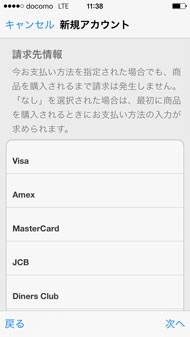
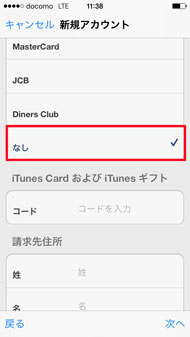
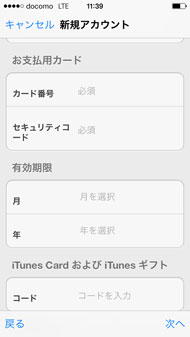 クレジットカード情報を入力する画面(写真=左)。下にある「なし」を選ぶと、クレジットカード情報の入力をしなくてすむ(写真=中)。カードを登録する場合は、カード番号、セキュリティコード、有効期限などを入力する(写真=右)
クレジットカード情報を入力する画面(写真=左)。下にある「なし」を選ぶと、クレジットカード情報の入力をしなくてすむ(写真=中)。カードを登録する場合は、カード番号、セキュリティコード、有効期限などを入力する(写真=右)ほかに、「請求先住所」と「電話番号」の入力も必須だ。プリペイドカードの「iTunes Card」および「iTunes ギフト」を持っている場合は、そのコードを入力できる。これで個人情報の入力は完了となる。
その後、Apple IDとして登録したメールアドレス宛に確認メールが届く。Appleから届いたメールを開くと「今すぐ確認」という表示があるので、タップする。「メールアドレスの確認」画面になるので、先ほど登録したメールアドレス、パスワードを入力しよう。これでApple IDが作成され、アプリのダウンロードなどが可能となる。
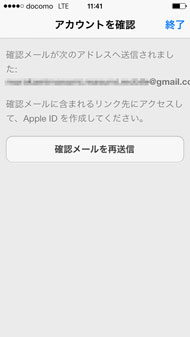
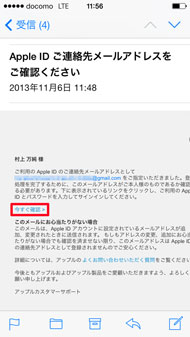
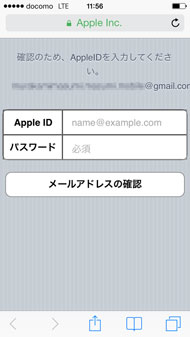 個人情報の入力が終わると、登録したアドレスに確認メールが届く(写真=左)。メールを開き、「今すぐ確認」をタップ(写真=中)。Apple IDとパスワードを再度入力し、IDの作成は完了となる(写真=右)
個人情報の入力が終わると、登録したアドレスに確認メールが届く(写真=左)。メールを開き、「今すぐ確認」をタップ(写真=中)。Apple IDとパスワードを再度入力し、IDの作成は完了となる(写真=右)Copyright © ITmedia, Inc. All Rights Reserved.
アクセストップ10
- 「駅のQRコードが読み取れない」――ネットに落胆の声 なぜ“デジタル時刻表”が裏目に? (2025年12月25日)
- mineo料金プラン改定の真相 最安狙わず「データ増量+低速使い放題」で“ちょうどいい”を追求 (2025年12月25日)
- 3COINSで1万1000円の「プロジェクター」を試す 自動台形補正、HDMI入力、Android OS搭載で満足度は高め (2025年12月24日)
- 若いiPhoneユーザーの間で「クリアケース」に人気が集まっている理由 すべては“推し”のために (2025年12月25日)
- 時刻表が“QRコード”だけになった──SNSで「不便」「むしろ不要」と賛否 横浜市営地下鉄は元に戻すのか? (2025年11月21日)
- 関東地方で5G通信が速いキャリアは? ドコモ、au、ソフトバンク、楽天モバイルでICT総研が比較(2025年12月) (2025年12月24日)
- iPhone 17 Proで話題になった「8倍光学品質ズーム」って何? そのメカニズムを解説 (2025年12月25日)
- iPhoneのロック画面で「カメラが起動しちゃった」を防げるようになった! その設定方法は? (2025年12月24日)
- Apple CarPlayもPlayストアも使える車載ディスプレイ「オットキャスト OttoScreen AI」が30%オフの3万5080円に (2025年12月24日)
- 「威嚇するような態度をとられた」──“撮り鉄”の迷惑行為に苦言続々 JR東日本も警鐘 (2025年12月24日)